Konfigūruoti „Facebook“ kanalą
Pastaba.
Funkcijos pasiekiamumo informacija yra tokia.
| Dynamics 365 kontaktų centras—įdėta | Dynamics 365 kontaktų centras – atskiras | Dynamics 365 Customer Service |
|---|---|---|
| Taip | Taip | Taip |
Daugelis klientų naudojasi socialinių pranešimų kanalais, pavyzdžiui Facebook , savo asmeniniams bendravimo poreikiams. Daugelis taip pat nori naudoti pranešimų kanalus, kad galėtų bendrauti su įmonėmis. Asinchroninis šių kanalų pobūdis suteikia klientams patogumą išspręsti savo problemas, kai tik jie randa laiko. Ši galimybė skiriasi nuo realaus laiko kanalų, tokių kaip „Dynamics 365“ pokalbiai klientų aptarnavimas, kur seansas baigiasi uždarius pokalbio langą.
Pastaba.
Jei naudojate prieigos atpažinimo ženklus Facebook, atnaujinkite juos 60 dienų grafike arba, jei reikia, nes atpažinimo ženklas gali atsitiktinai baigti galioti. Daugiau informacijos: Facebook prieigos atpažinimo ženklus
Būtinosios sąlygos
Įsitikinkite, kad laikomasi šių būtinųjų sąlygų:
- Sukurkite Facebook puslapį. Daugiau informacijos: Puslapio kūrimas ir valdymas
- Įgalinti "Messenger". Daugiau informacijos: Pranešimai
- Sukurkite „Facebook“ programą. Daugiau informacijos: Programų kūrimas
- Prisijunkite prie kūrėjo svetainės Facebook arba sukurkite paskyrą, tada atlikite šiuos veiksmus:
- Pasirinkite Mano programos, tada pasirinkite Kurti programą.
- Puslapyje Ką norite, kad darytų jūsų programa? pasirinkite Kita, tada pasirinkitePirmyn .
- Puslapyje Pasirinkite programos tipą pasirinkite Verslas, tada įveskite programos pavadinimą ir kontaktinį el. pašto adresą.
- Puslapyje Produktų įtraukimas į taikomąją programą pasirinkite "Messenger", tada pasirinkite Nustatyti.
- "Messenger" parametrų puslapyje pasirinkite Įtraukti arba šalinti puslapius, tada įtraukite sukurtą Facebook puslapį. Įtraukus puslapį, rodomas puslapio ID ir atpažinimo ženklo generavimo parinktis.
- Jei naudojate bandomąją aplinką, nustatykite bandomuosius abonementus Facebook , kad agentai galėtų siųsti ir gauti pranešimus Daugiakanalis įtraukimas, skirtas „Customer Service“: Eikite į Programų vaidmenų>>bandytojai (Įtraukti bandytojų)".
- Norėdami gauti programos ID ir programos slaptąjį raktą, eikite į Programos ID ir Programos raktas laukelis Facebook programoje >Nustatymai>Pagrindinis.
Vaidmenys ir teisės
Norint integruoti Facebook programą su daugiakanalis, kad būtų Facebook galima naudoti Daugiakanalis įtraukimas, skirtas „Customer Service“, būtini šie vaidmenys ir klientų aptarnavimas.
Facebook vartotojai, kurie programoje neturi vaidmens Facebook turi turėti teisę
pages_messagingsiųsti pranešimus į puslapį iš Facebook puslapio iš Daugiakanalis įtraukimas, skirtas „Customer Service“. Programos savininkas turi suteiktipages_messagingvartotojams teisę siųsti pranešimus. Daugiau informacijos: pages_messagingFacebook Jei jūsų naudojama programa veikia kūrimo režimu, pranešimus į Facebook puslapį gali siųsti tik tie Facebook naudotojai, kurie programoje turi vaidmenų. Pranešimus gali gauti arba persiųsti Daugiakanalis įtraukimas, skirtas „Customer Service“. Daugiau informacijos: Programos vaidmenys
Daugiakanalis įtraukimas, skirtas „Customer Service“ galėtų nuskaityti kliento vartotojo vardą, klientas Facebook savo programoje turi pateikti įmonės turto vartotojo profilio prieigos Facebook užklausą. Daugiau informacijos: Verslo turtas prie verslo turto vartotojo profilio
Privatumo pranešimas
Jei įjungsite šią funkciją, jūsų duomenys bus bendrinami su Facebook jūsų organizacijos atitiktimi ir geografinėmis ribomis ir bus perduodami už jų ribų (net jei jūsų organizacija yra "Government Community Cloud" regione). Daugiau informacijos: Prijunkite robotą prie Facebook.
Tik klientai yra atsakingi už Dynamics 365, šios funkcijos ir bet kokios susijusios funkcijos ar paslaugos naudojimą laikantis visų taikomų įstatymų, pvz., įstatymų, susijusių su ryšių su galutiniais vartotojais stebėjimu, įrašymu ir saugojimu. Ši atsakomybė apima tinkamą galutinių paslaugų gavėjų informavimą, kad jų bendravimas su agentais gali būti stebimas, įrašomas arba saugomas, ir, kaip reikalaujama pagal galiojančius įstatymus, galutinių paslaugų gavėjų sutikimo gavimą prieš naudojant funkciją su jais. Klientai taip pat skatinami turėti mechanizmą, kad savo agentams galėtų pranešti, jog jų bendravimas su galutiniais vartotojais gali būti stebimas, įrašomas ar saugomas.
„Facebook“ kanalo konfigūravimas
Norint konfigūruoti kanalą Facebook, reikia atlikti šiuos veiksmus:
Facebook kanalo paskyros sukūrimas.
Konfigūruokite Facebook darbo srauto ir darbo paskirstymo parametrus.
Facebook kanalo paskyros sukūrimas
„Customer Service“ administravimo centras svetainės struktūros dalyje Klientų aptarnavimas pasirinkite Kanalai.
Skiltyje Paskyros, skirtoje Pranešimų paskyros, rinkitės Tvarkyti.
Puslapyje Klientai ir kanalai pažymėkite Naujas abonementas.
Įveskite toliau nurodytą informaciją.
Puslapyje Išsami kanalo informacija įveskite pavadinimą ir pasirinkite „Facebook“ srityje Kanalai.
Puslapio Pridėti paskyrą laukuose Programos ID ir Programos paslaptis nurodykite Facebook programos ID ir programos slaptąją paslaptį, kuriuos nukopijavote iš Facebook programos.
Srityje „Facebook“ puslapių įtraukimas į šį klientąatlikite toliau nurodytus veiksmus.
Pasirinkite Įtraukti ir srityje „Facebook“ puslapio įtraukimas įveskite toliau nurodytą informaciją.
- Puslapio pavadinimas: tai yra „Facebook“ puslapio pavadinimas.
- Puslapio ID: „Facebook“ puslapio ID. Norėdami gauti puslapio ID, eikite į savo „Facebook“ puslapį, pasirinkite Apie ir nukopijuokite reikšmę lauke Puslapio ID.
- Puslapio prieigos atpažinimo ženklas: nurodykite „Facebook“ programos prieigos prie puslapio atpažinimo ženklą. Norėdami gauti puslapio prieigos atpažinimo ženklą, nueikite į savo „Facebook“ programą, tada – į „Messenger“>Parametrai. Skyriuje Prieigos atpažinimo ženklai pasirinkite puslapį ir nukopijuokite lauke Puslapio prieigos atpažinimo ženklas esančią reikšmę.
- Įrašius parametrus puslapyje Atskambinimo informacija esantys laukai Atskambinimo URL ir Patikrinimo atpažinimo ženklas užpildomi automatiškai. Pasinaudodami informacija konfigūruokite „Webhook“ „Facebook“ programoje. Laukų reikšmės negeneruojamos, Facebook jei puslapis pakartotinai naudojamas keliuose kanalo egzemplioriuose.
Grįžkite į Facebook "Application Messenger" nustatymų puslapį ir pridėkite atgalinio iškvietimo URL.
Pasirinkite Įtraukti puslapio prenumeratas, tada puslapyje Redaguoti puslapio prenumeratas pasirinkite Pranešimai.
Įrašykite pakeitimus.
Atidarykite „Customer Service“ administravimo centras, tada eikite į Kanalų>pranešimų paskyros>Jūsų FB paskyra.
Puslapyje Paskyros parametrai pasirinkite Facebook skirtuką Puslapiai , tada patikrinkite, ar parengimo būsena rodomas kaip Vykdomas.
Kurti Facebook darbo srautą
Norėdami konfigūruoti maršruto parinkimą ir darbo paskirstymą, atlikite veiksmus darbo srautą.
Pasirinkite sukurtą Facebook kanalo darbo srautą ir darbo srauto puslapyje pasirinkite Nustatyti Facebook ir atlikite šiuos veiksmus:
Srityje Puslapis Facebook pasirinkite puslapį iš sąrašo.
Puslapyje Kalba pasirinkite vartotiną kalbą.
Puslapyje Veikimo būdai sukonfigūruokite toliau nurodytas parinktis:
- Pasirinktiniai automatizuoti pranešimai
- Apklausa po pokalbio
Puslapyje Vartotojo funkcijos sukonfigūruokite toliau nurodytas parinktis.
- Failų priedai: jei klientams ir agentams priskirta parinktis Taip, klientai ir agentai gali siųsti ir gauti failų priedus. Daugiau informacijos: Failų priedų įjungimas. Medijos pasiekiamumas ir palaikymas priklauso nuo „Facebook“ programos parametrų. Daugiau informacijos: „Facebook“ atnaujinimai
- Facebook pranešimo žymė: nustatykite Taip , kad agentai galėtų siųsti pranešimus klientams praėjus 24 valandoms. Nustačius Ne , agentai negali atsakyti klientams po 24 valandų, nebent klientas siunčia kitą pranešimą.
Jei įjungsite „Facebook“ žmogaus agento pranešimo žymę aktyvaus agento ir kliento pokalbio metu, agentas turi uždaryti pokalbį ir iš naujo jį atidaryti, kad galėtų bendrauti su klientais po 24 valandų neaktyvumo. Agentai gali pradėti pokalbius su klientais iki septynių dienų.
Norėdami naudoti „Facebook” žmogaus agento pranešimo žymą, ją turite įjungti ir „Facebook” programoje. Daugiau informacijos: Facebook Kūrėjo įrankiai.
Peržiūrėkite puslapį Suvestinė ir pasirinkite Kurti. Kanalo egzempliorius sukonfigūruotas.
Sukonfigūruokite maršruto parinkimo taisykles. Daugiau informacijos: Darbo klasifikacijos konfigūravimas
Sukonfigūruokite darbo paskirstymą. Daugiau informacijos: Darbo paskirstymo parametrai
Pasirinktinai galite įtraukti robotą. Praleiskite šį veiksmą, jei jūsų pokalbius tvarko tik žmogiškieji agentai. Daugiau informacijos: Roboto konfigūravimas
Dalyje Išplėstiniai parametrai pagal savo verslo poreikius sukonfigūruokite toliau nurodytas parinktis:
Kliento patirtis
Klientas gali pradėti pokalbį bet kuriuo iš tolesnių būdų.
- „Messenger“ arba „Facebook“ puslapis
- www.messenger.com
- „Messenger“ programa mobiliajame įrenginyje
- „Messenger“ grafinės sąsajos elementas pasirinktinėje svetainėje
Jei klientas pradeda pokalbį iš „Facebook“ puslapio ir vėliau pereina prie mobiliojo įrenginio, ankstesnis pokalbis išlieka ir klientas gali jį tęsti.
Agentas gauna pranešimą apie gaunamą pokalbio užklausą. Daugiau informacijos: Kanalo naudojimas Facebook
Facebook Kai agentas susieja socialinį profilį su klientu arba kontakto įrašu, vėlesni Facebook pokalbiai susiejami su kliento įrašais ir užpildoma kliento suvestinė.
Jei klientas neidentifikuojamas pagal vardą, galima sukurti naują kontakto įrašą.
Klientas priedus gali siųsti tik jums juos įjungus. Kai klientams parinktis neįgalinta, jie vis tiek gali bandyti siųsti failą. Tačiau agentai negauna failo ir rodoma klaida.
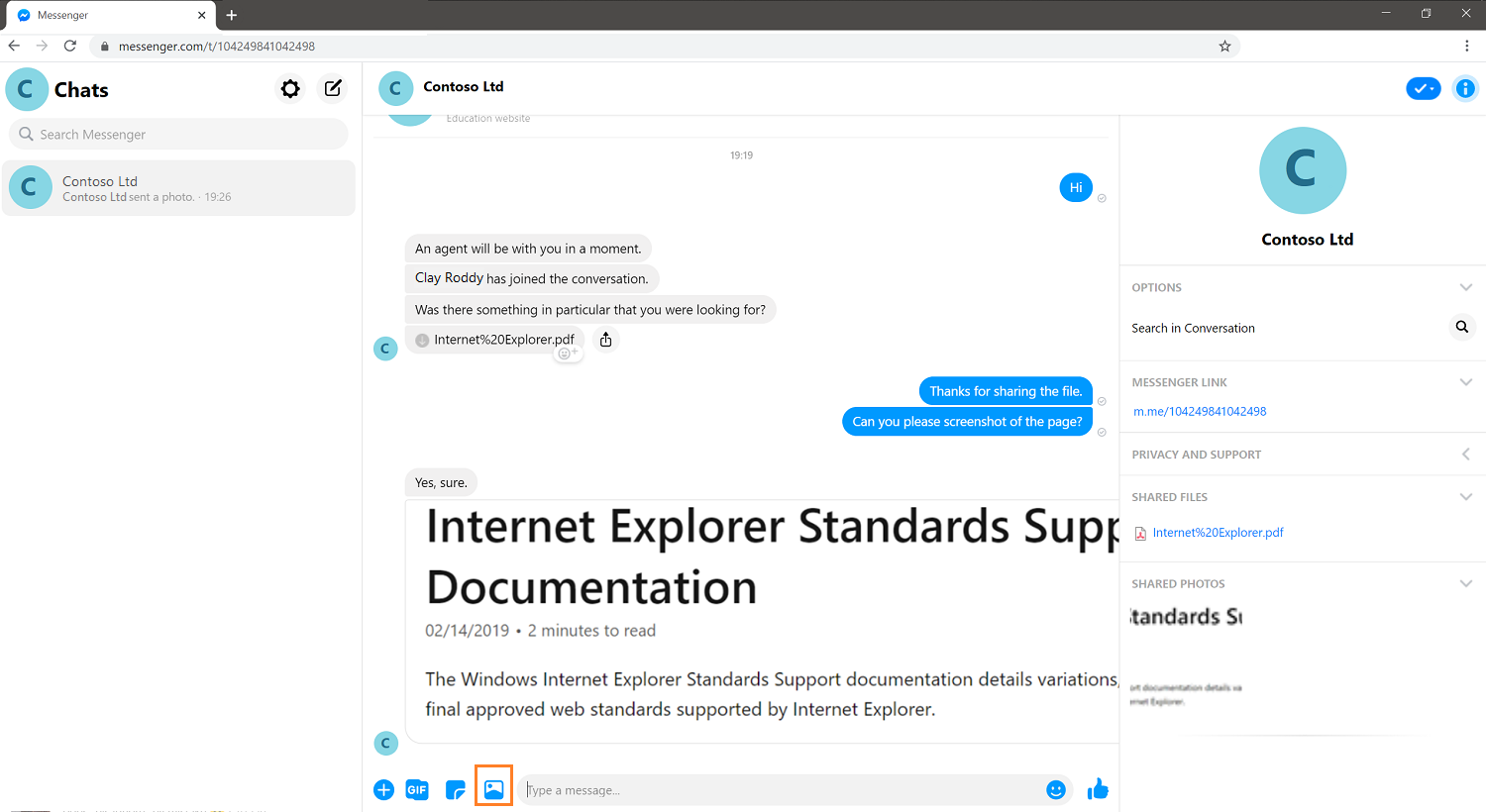
Susijusi informacija
Facebook kanalo sąrankos DUK
Darbo srautų supratimas ir kūrimas
Automatinių pranešimų konfigūravimas
Išankstinio pokalbio apklausos konfigūravimas
Apklausos po pokalbio konfigūravimas
Sukonfigūruoto kanalo naikinimas
Tiesioginių pokalbių ir asinchroninių kanalų palaikymas